ブート環境のアップグレード
ブート環境の作成が完了したら、そのブート環境をアップグレードできます。アップグレード作業の過程で、ブート環境の任意のファイルシステムに RAID-1 ボリューム (ミラー) を持たせることができます。あるいは、ブート環境に非大域ゾーンをインストールしておくこともできます。アップグレードを行なっても、アクティブなブート環境内のファイルには影響ありません。準備ができたところでこの新しいブート環境をアクティブにし、このブート環境を現行のブート環境とします。
注 –
Oracle Solaris 10 9/10 リリース以降、アップグレード処理は自動登録の影響を受けます。「Live Upgrade に対する自動登録の影響」を参照してください。
|
UFS ファイルシステムでのブート環境のアップグレード手順 | |
|
UFS ファイルシステムでの、RAID-1 ボリュームファイルシステムを持つブート環境のアップグレードの例 | |
|
UFS ファイルシステムの非大域ゾーンがある場合のアップグレード手順 | |
|
ZFS ファイルシステムのアップグレード、または ZFS ファイルシステムへの移行 |
図 2–7 に、非アクティブなブート環境のアップグレードの例を示します。
図 2–7 非アクティブなブート環境のアップグレード
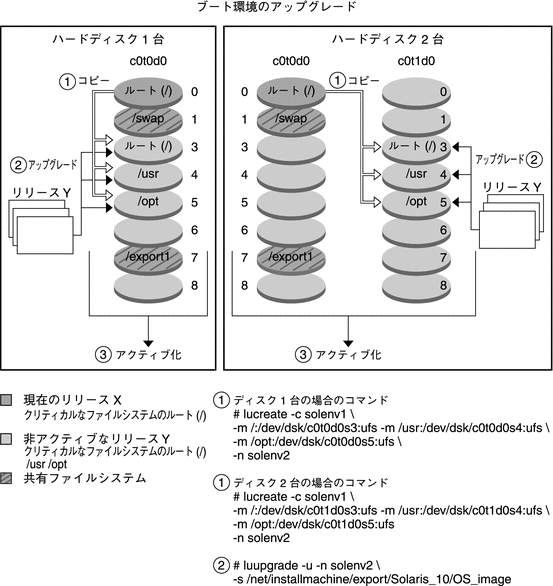
アップグレードする代わりに、Solaris フラッシュアーカイブをブート環境にインストールすることもできます。Solaris フラッシュインストール機能を使用すると、Solaris OS の単一の参照用インストールを 1 台のシステム上に作成できます。このシステムはマスターシステムと呼ばれます。続いて、クローンシステムと呼ばれる多数のシステム上にこのインストールを複製できます。この場合、非アクティブなブート環境はクローンシステムです。Solaris フラッシュアーカイブをシステムにインストールするとき、初期インストールの場合と同じように、アーカイブは既存のブート環境にあるすべてのファイルを置き換えます。
Solaris フラッシュアーカイブのインストール手順については、「ブート環境への Solaris フラッシュアーカイブのインストール」を参照してください。
次の図に、非アクティブなブート環境における Solaris フラッシュアーカイブのインストールを示します。図 2–8 は、1 台のハードディスクを持つシステムを示しています。図 2–9 は、2 台のハードディスクを持つシステムを示しています。
図 2–8 Solaris フラッシュアーカイブのインストール - ハードディスク 1 台
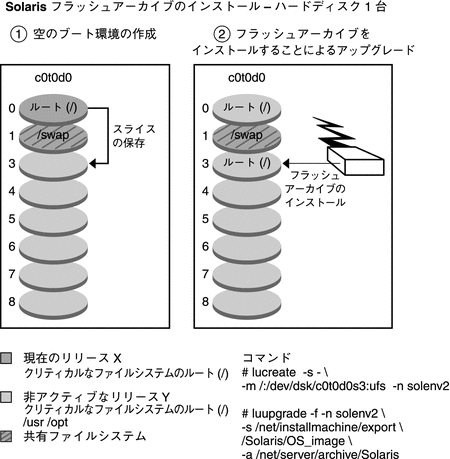
図 2–9 Solaris フラッシュアーカイブのインストール - ハードディスク 2 台
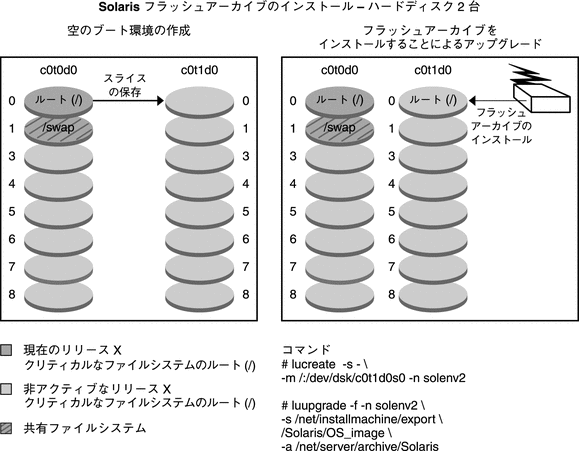
Live Upgrade に対する自動登録の影響
Oracle Solaris 10 9/10 リリース以降、アップグレード処理は自動登録の影響を受けます。
自動登録について
システムをインストールまたはアップグレードすると、システムの構成データは、既存のサービスタグ技術によってリブート時に自動的にオラクル製品登録システムに伝達されます。システムに関するこのサービスタグデータは、オラクルの顧客向けサポートとサービスの向上などに役立てられます。この同じ構成データを使用して、システム独自の目録を作成および管理することができま す。
自動登録の概要については、『Oracle Solaris 10 9/10 インストールガイド (インストールとアップグレードの計画)』の「Oracle Solaris 9 10/10 リリースにおけるインストールの新機能」を参照してください。
自動登録が Live Upgrade に影響を与える状況
システムを明示的に、以前のリリースから Oracle Solaris 10 9/10 リリースまたはそれ以降のリリースにアップグレードしようとしている場合を除き、自動登録によって Live Upgrade の処理は変更されません。
Live Upgrade の以下の処理は、自動登録によっていずれも変更されません。
-
Solaris Flash アーカイブのインストール
-
パッチやパッケージの追加または削除
-
プロファイルのテスト
-
パッケージの整合性の確認
システムを以前のリリースから Oracle Solaris 10 9/10 リリースまたはそれ以降のリリースにアップグレードする場合のみ、自動登録の構成ファイルを作成する必要があります。そしてシステムをアップグレードするときには、luupgrade -u コマンドで -k オプションを使用して、この構成ファイルを指定する必要があります。そのための手順は次のとおりです。
 アップグレード中に自動登録の情報を提供する方法
アップグレード中に自動登録の情報を提供する方法
以前のリリースから Oracle Solaris 10 9/10 リリースまたはそれ以降のリリースにアップグレードする場合のみ、この手順を使用して、必要とされる自動登録の情報をアップグレード中に提供します。
-
テキストエディタを使用して、サポート資格を記述した構成ファイルを作成します。必要に応じて、プロキシ情報も含めます。
このファイルは、キーワードと値のペアから成るリストの形式です。ファイルには、この形式で以下のキーワードと値を含めます。
http_proxy=Proxy-Server-Host-Name http_proxy_port=Proxy-Server-Port-Number http_proxy_user=HTTP-Proxy-User-Name http_proxy_pw=HTTP-Proxy-Password oracle_user=My-Oracle-Support-User-Name oracle_pw=My-Oracle-Support-Password
注 –以下の形式のルールに従ってください。
-
パスワードは暗号化テキストではなく、平文テキストにする必要があります。
-
キーワードの順序は重要ではありません。
-
値を指定しない場合は、キーワードを完全に省略できます。または、キーワードを保持して値を空白のままにすることもできます。
注 –サポート資格を省略すると、登録は匿名になります。
-
入力したい値にはスペースを含める必要があることを除いては、構成ファイルの空白は問題になりません。http_proxy_user と http_proxy_pw の値のみ、値の中にスペースを含むことができます。
-
oracle_pw の値にスペースを含めてはいけません。
例を参照すること
http_proxy= webcache.central.example.COM http_proxy_port=8080 http_proxy_user=webuser http_proxy_pw=secret1 oracle_user=joe.smith@example.com oracle_pw=csdfl2442IJS
-
-
ファイルを保存します。
-
そのアップグレードに必要な luupgrade コマンドのその他の標準オプションをすべて含めて、luupgrade -u -k /path/filename コマンドを実行します。
 アップグレード中に自動登録を無効にする方法
アップグレード中に自動登録を無効にする方法
-
前の手順で説明した構成ファイルの内容を修正するか、ファイルを作成します。自動登録を無効にするには、この構成ファイルに次の行だけを含める必要があります。
autoreg=disable
-
ファイルを保存します。
-
そのアップグレードに必要な luupgrade コマンドのその他の標準オプションをすべて含めて、luupgrade -u -k /path/filename コマンドを実行します。
-
省略可能: 次のようにすると、Live Upgrade が完了し、システムが再ブートするときに、自動登録機能が無効になっていることを確認できます。
# regadm status Solaris Auto-Registration is currently disabled
- © 2010, Oracle Corporation and/or its affiliates
